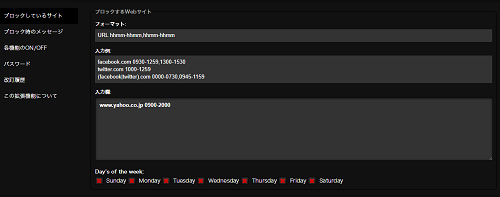
インターネット上にはいろいろな情報があって
面白いページなどついつい誘惑が多いものです。
仕事中や、忙しい時でも、インターネットで調べ物を
していたつもりが、思わず違うページなどを閲覧していて
あっという間に時間が経ってしまっていた…
なんてこともありますよね。
時間を忘れて寝る時間が削られてしまうのも困りますが、
オフィスで気がついたら上司の目が光っていた!となると
問題ですし、小さな子どものいるご家庭では、
できれば子供の目には触れさせたくないサイトもあります。
そこで、特定のサイトを時間や曜日で閲覧できないように
ブロックしてしまうChromeの拡張機能を紹介します。
詳しい動画解説
↓↓↓
ウェブサイトブロッカーの使用方法
1、
ストアから拡張機能を入手します。
↓↓↓
2、
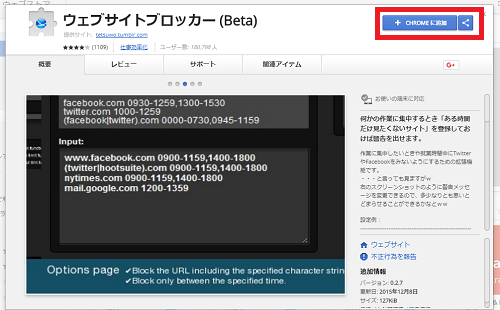
こちらのページが開くので、画面右上の
「+CHROMEに追加」ボタンをクリック
3、
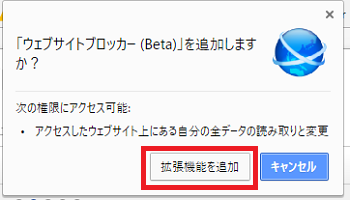
このような表示が出るので「拡張機能を追加」をクリック
4、
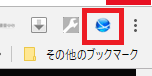
少し待つと拡張機能のインストールが完了して
このようなアイコンが出てきます。
5、
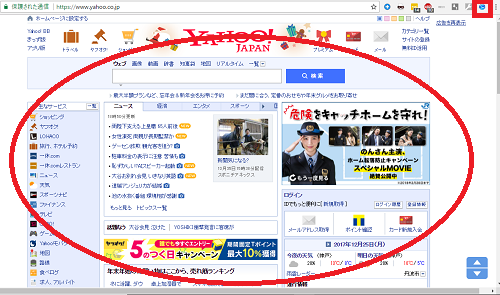
拡張機能がインストールできたらブロックしたい
対象のサイトを開き、そこでウェブサイトブロッカーの
アイコンをクリック
6、
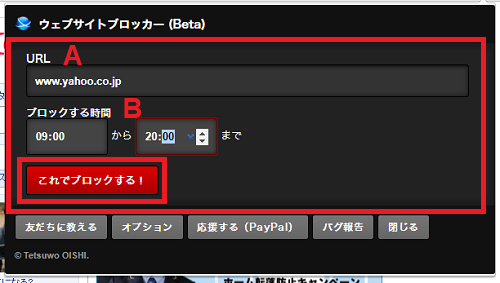
このような画面が開き
A:URL 対象のサイトのURL 記載済み
B:ブロックする時間 ブロックしておきたい時間を設定
よろしければ「これでブロックする!」をクリック
7、
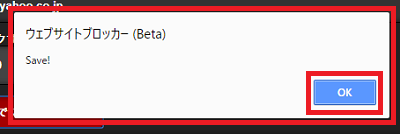
こちらの画面が開いてブロック設定完了です。
「OK」をクリック
8、
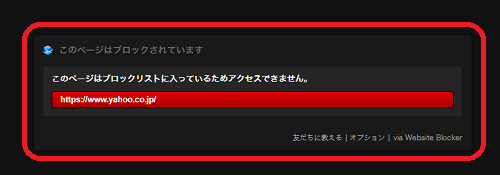
設定完了後、設定した時間に対象のサイトを開こうとすると、
このような表示が出て実際のサイトを開くことができません。
9、
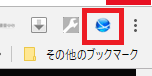
尚、このアイコンをクリックし
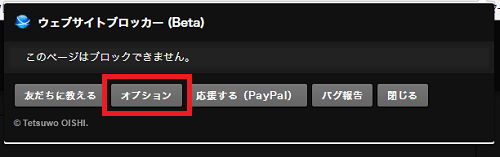
こちらの画面から「オプション」をクリックすると
①ブロックしているサイト
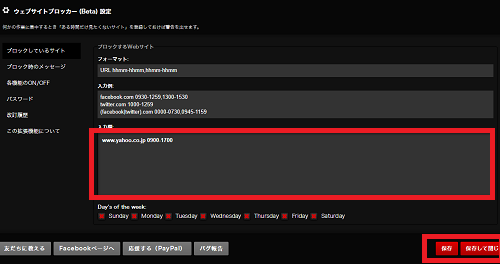
オプション画面が開いて、詳細な設定をすることができます。
オプションのトップページでは、登録したサイトの時間や曜日の
変更を行うことができます。
その都度、画面右下の「保存」や「保存して終了」をクリック
②各機能のON/OFF
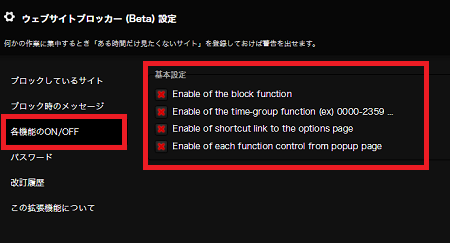
基本設定
ブロック機能の有効化
時間グループ機能(例)0000-2359の有効化…
オプションページへのショートカットリンクの有効化
ポップアップページからの各機能コントロールの有効化
③パスワード
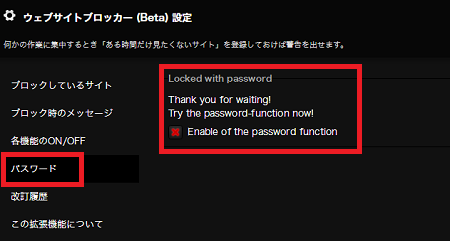
こちらの設定をONにすると
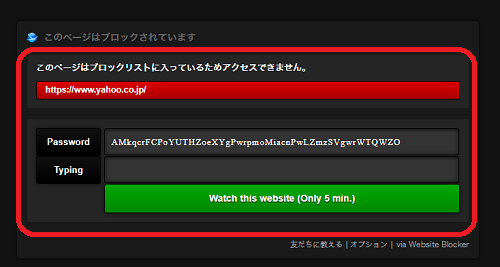
ブロック画面がこのようになり、表示されたパスワードの文字列を
入力することで5分間だけ対象のサイトを開くことができます。









